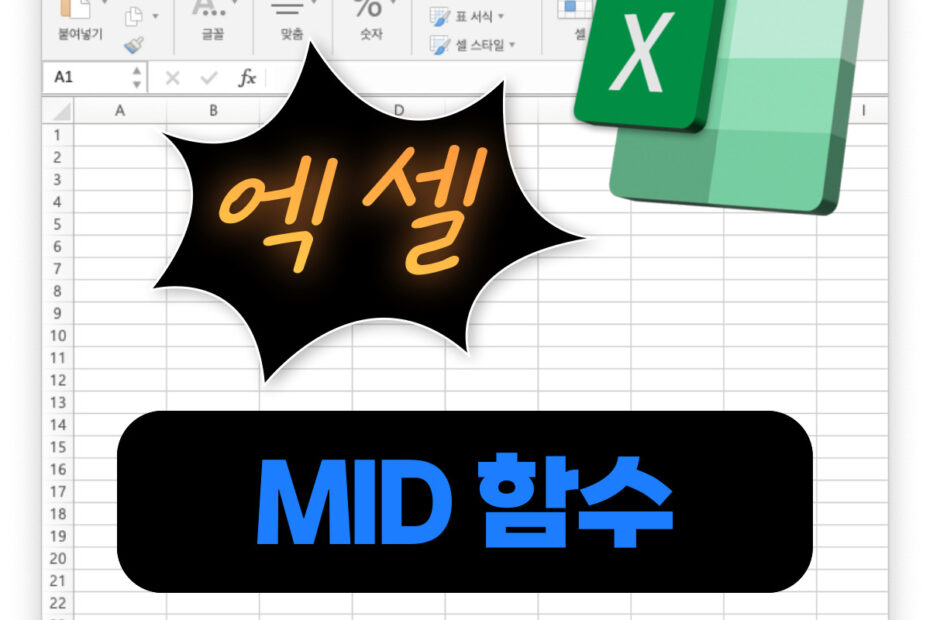엑셀 함수 MID에 대한 사용법이다. MID 함수 사용법을 간단히 알아보고 다양한 예제를 통해 엑셀에서 어떻게 사용할 수 있는지를 모두 알아보고, 실무에 사용할 수 있는 방법을 익히도록 하자.
MID 함수 사용법
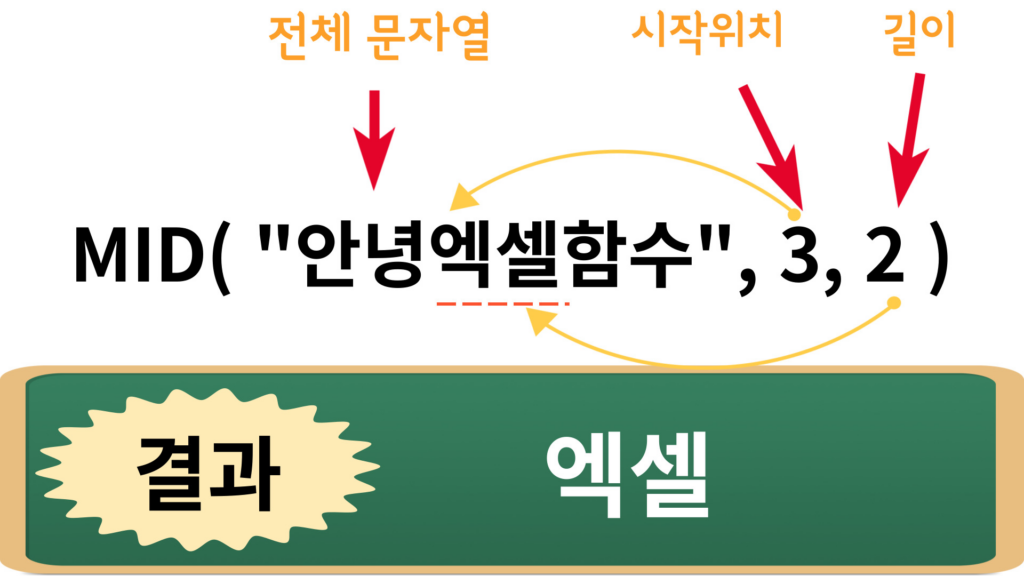
MID 함수는 문자열 내에서 원하는 위치에서 시작하여 지정된 개수만큼의 문자열을 추출하는 함수이다. 문자열 중간에서 원하는 부분만 빼낼 수 있는 것이다.
구문
MID (문자열, 시작번호, 길이)
| 인자 | 필수 | 설명 |
|---|---|---|
| 문자열 | 필수 | 대상 문자열 |
| 시작번호 | 필수 | 추출할 첫 문자의 위치 1부터 시작 |
| 길이 | 필수 | 추출할 문자열의 길이 |
사용법은 3가지만 지정해주면 된다. 문자열을 지정해주고 텍스트를 추출할 시작 위치를 넣어준다. 그리고 마지막에 추출할 문자열의 길이를 넣어준다. 그러면 시작 위치부터 추출할 문자열의 길이만큼의 텍스트를 추출하여 반환하게 된다.
MID 함수 예제
예제 1 – 기본 사용법
MID 함수의 기본 사용법을 익혀보자.
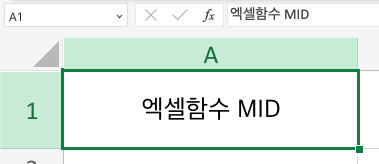
A1셀에 위의 그림과 같이 문자열이 들어있다. MID 함수의 첫번째 인자에 문자열에 직접 넣어줘도 되고 셀참조를 넣어줘도 된다.
| 예제 | 결과 | 설명 |
|---|---|---|
| =MID(“엑셀함수 MID”, 1, 2) | 엑셀 | |
| =MID(A1, 6, 3) | MID | 공백도 한글자를 차지 |
| =MID(A1, 0, 2) | 에러 | 시작위치가 0이면 에러 |
| =MID(A1, 3, 2) | 함수 | |
| =MID(A1, 100, 2) | 시작위치가 문자열의 길이를 넘으므로 빈 텍스트 반환 | |
| =MID(A1, 1, 100) | 엑셀함수 MID | 길이 100이 전체 문자열보다 크므로 전체문자열이 반환 |
예제 2 – 셀범위를 이용한 사용법
MID 함수에 셀범위를 지정하여 한번에 여러개의 셀에 적용할 수 있다.
= MID( A1:A4, 6, 10)
아래의 예제는 A1셀부터 A4셀까지의 범위의 모든 셀에 있는 문자열 “엑셀함수 – 함수명”에서 함수의 이름만 추출한다. 함수의 최대길이가 10자는 넘지 않으므로 10자까지 추출하도록 지정하였다. 더 긴이름의 함수가 있다면 길이를 늘려도 된다.
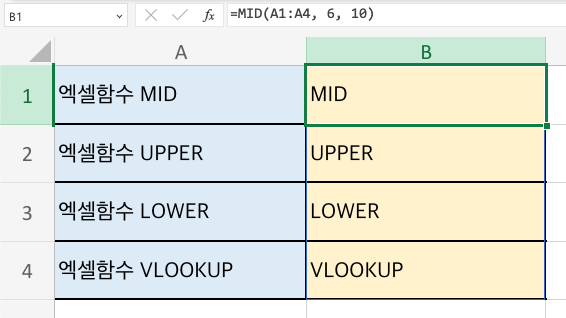
B1셀에 함수를 넣어주면 함수의 결과로 B1:B4의 범위에 출력된다. A1:A4의 범위와 정확히 일치하게 결과가 출력된다. 따라서 이 범위를 미리 비워두어야 한다.